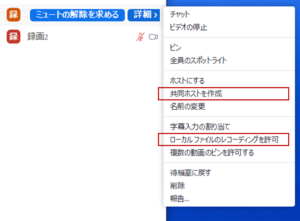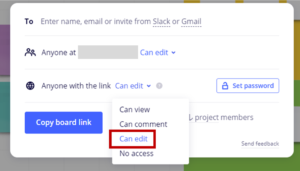ChromebookでZoomの録画をしたい
Zoom for Chrome - PWAを使うと、Chromebookでも、Zoomを使ったオンラインセミナーのサポート業務の多くのことができます。では、録画はどうでしょうか。Chromebookで録画ができれば、比較的安価に導入ができるので、ブレイクアウトルーム内の録画など、利用価値は高そうです。
しかし、残念なことに、Zoom for Chrome - PWAを使っても、現在、ChromebookではZoomを録画することはできません。
代わりにChromebookの基本機能である「スクリーンキャプチャ」機能を使うことで代替できます。
☛画面のスクリーンショットを撮影または録画する(Chromebookのヘルプ:外部サイト)
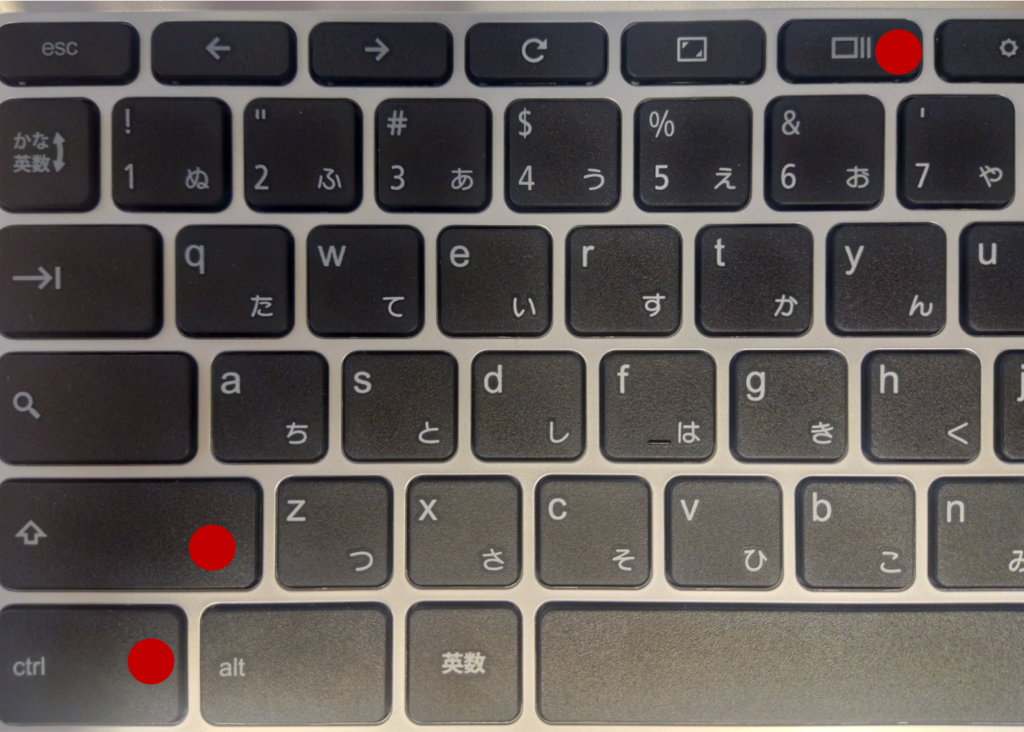
スクリーンキャプチャのショートカットキーは、[Shift]+[Ctrl]+[ウィンドウを表示]キーです。キーボードの場所は上記の通りです。
右上の小さいキーが、[ウィンドウを表示]です。
[Shift]+[Ctrl]+[ウィンドウを表示]キーを押すと、モニタ中央下部に次のようなメニューがでます。
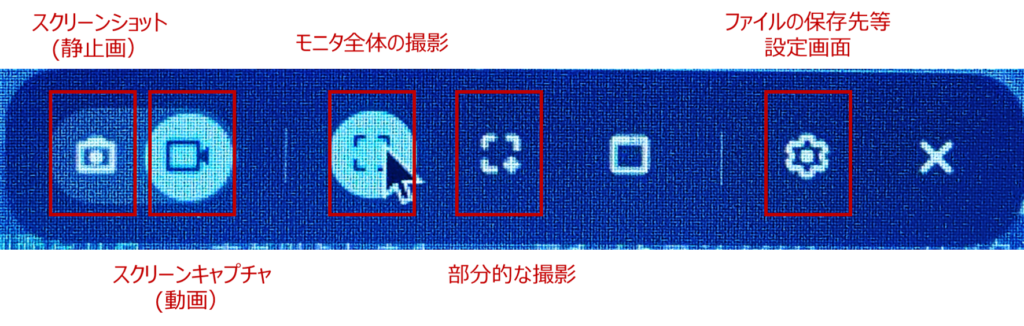
適宜適切なものを選びます。Zoomの画面を保存したい場合には、「スクリーンキャプチャ」「モニタ全体」(全画面)としておくのがよいのではないでしょうか。
全画面を録画する設定にすると、「全画面を録画するには任意の場所をクリックしてください」と画面中央に出ます。任意の場所をクリックすると、録画が開始されます。
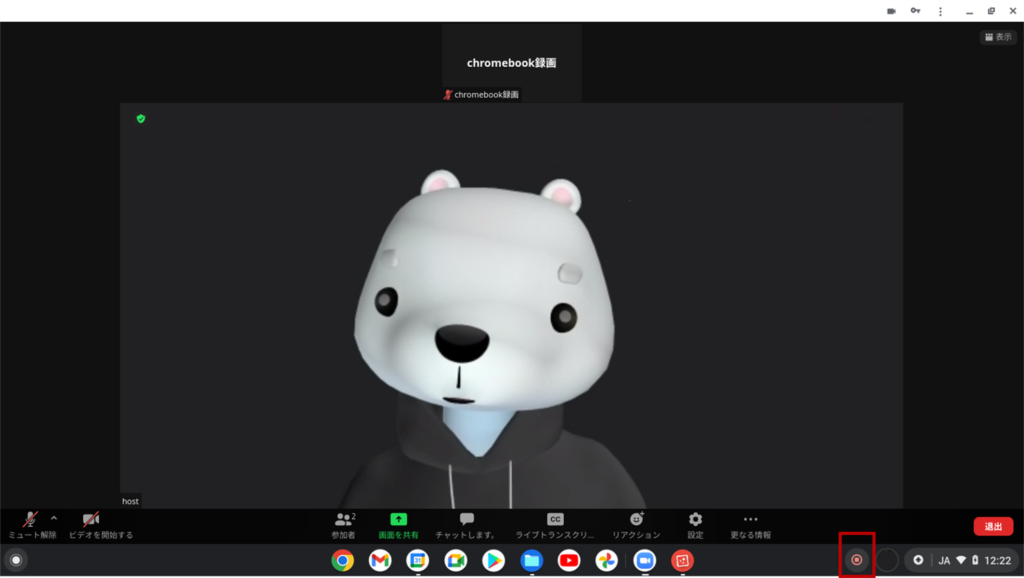
3秒のカウントダウンの後、録画が開始します。録画が開始されると、右側下部に「録画中」の赤いボタンが出ます。このボタンを押すと、録画が終了します。
スクリーンキャプチャは、Chromebookの指定したフォルダ(ダウンロードフォルダなど)にWebM形式の動画ファイルとして保存されます。
なお、この方法は、他の参加者が知ることなく録画が可能になってしまいます。そのため、きちんと録画している旨を伝えるなどの対応が必要になるでしょう。また、録画用のアカウントの表示名に「録画用」などとしておくのもよいのではないでしょうか。注意が必要な方法ではありますが、知っておくとよい方法になりそうです。